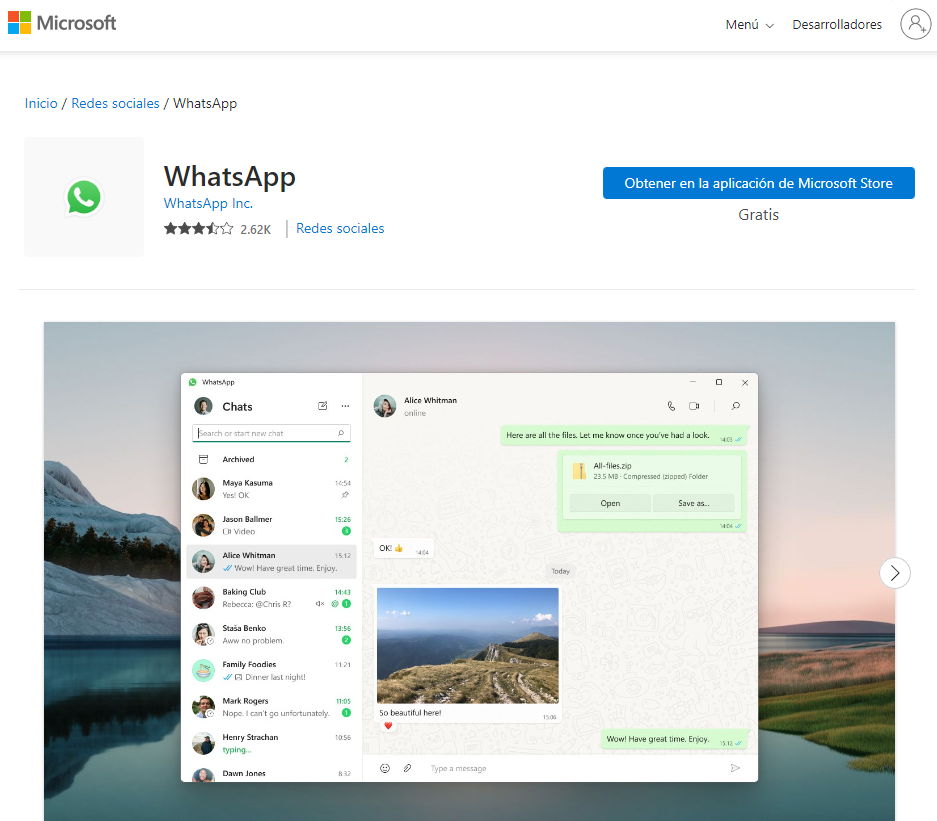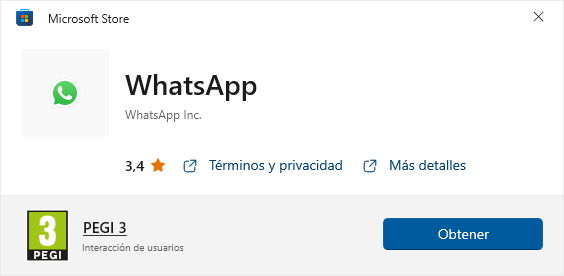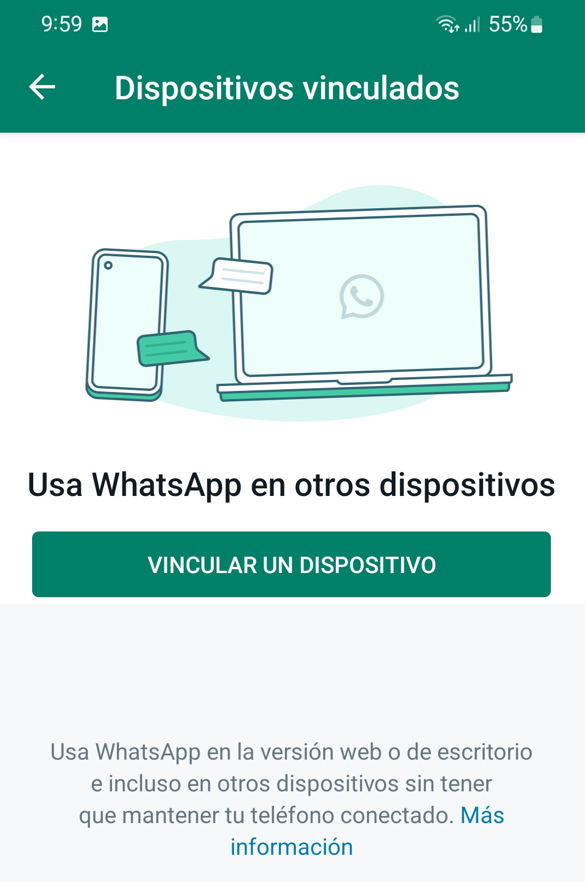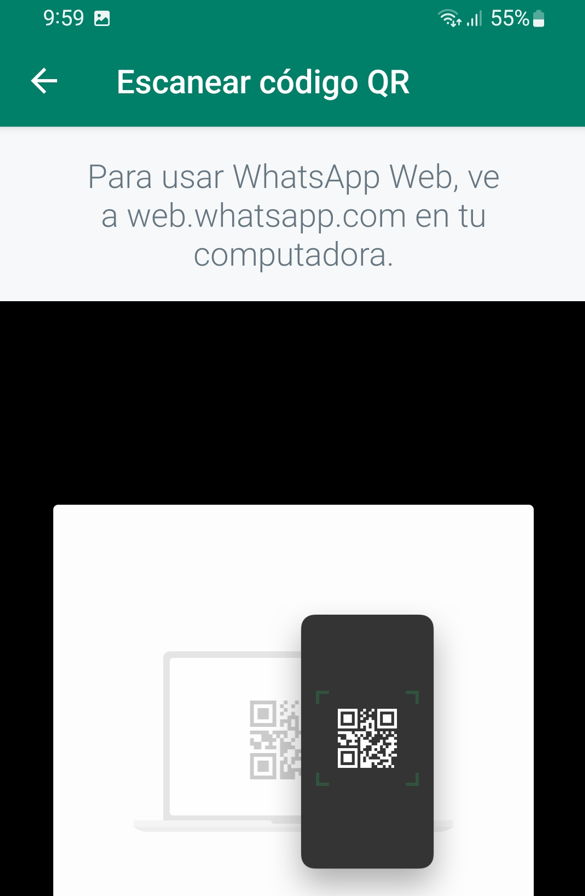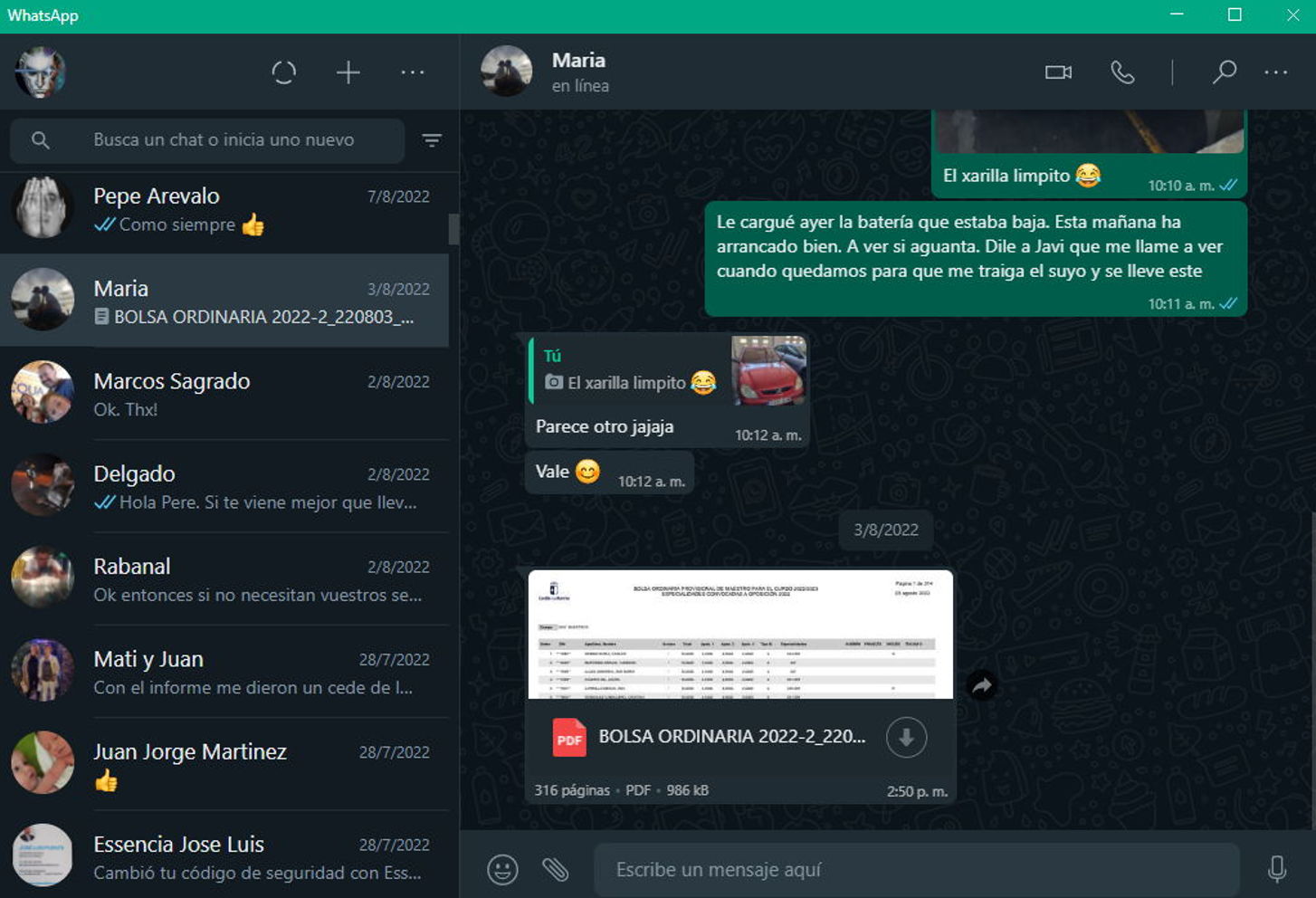Prácticos
Cómo usar WhatsApp en Windows con la nueva aplicación UWP nativa
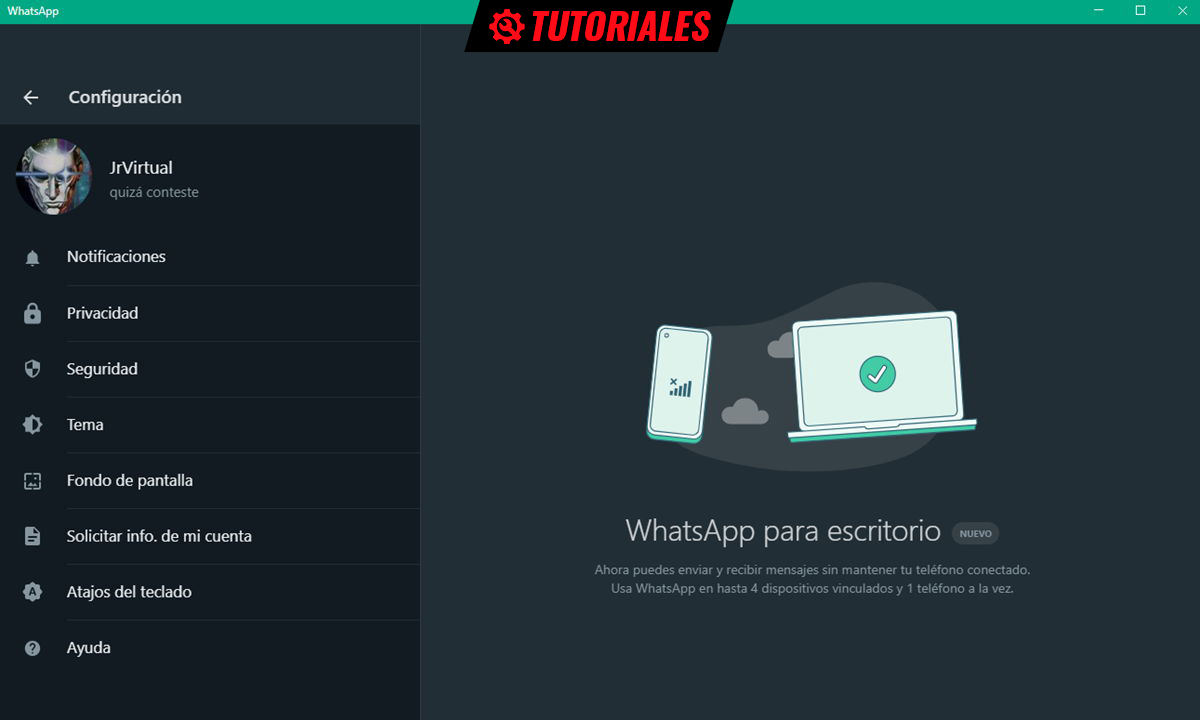
El cliente para ejecutar WhatsApp en Windows se basaba hasta ahora en Electron, un framework muy popular que aprovecha las tecnologías web para facilitar la creación de aplicaciones de escritorio. Pero con WhatsApp no ha funcionado bien y se han acumulado problemas de rendimiento e inconsistencia general que llevó a la firma de Facebook a buscar otra alternativa.
Y en Windows, Microsoft ha fijado el camino de desarrollo en torno a sus «aplicaciones universales» o UWP. Por ahí ha ido la senda del WhatsApp Desktop y tras unos meses en fase beta ahora llega la versión final que reemplaza definitivamente a las anteriores basadas en Electron.
La hemos probado y tenemos buenas noticias para quien pretenda usar el líder de las aplicaciones de mensajería instantánea también en el escritorio. Se ve muy bien y funciona muy bien. Tan rápida como todas las UWP nativas para Windows, las notificaciones llegan instantáneamente sin necesidad de que la app se ejecute en segundo plano. La interfaz se ha renovado para acercarla a cómo se ve el software nativo de Windows 10. La aplicación tiene un tema claro y un tema oscuro que puedes cambiar desde la Configuración.
Otra cuestión a destacar: independencia. La versión anterior de la aplicación solo funcionaba si tu teléfono estaba en línea, ya que era un requisito para sincronizar los chats entre dispositivos. Esta limitación también está presente en la versión web de WhatsApp a la que todavía se puede acceder mediante navegadores web. Ahora, la nueva aplicación WhatsApp Desktop es un programa independiente, que no requiere que tu móvil esté conectado a Internet.
En otras palabras, admite múltiples dispositivos al igual que su rival y máxima alternativa en mensajería, Telegram. Hay que decir que hay un límite en dispositivos, pero es suficiente, porque puedes usar WhatsApp en hasta 4 dispositivos vinculados y un teléfono al mismo tiempo. En cuestión de seguridad y privacidad hay que decir que los chats están cifrados de extremo a extremo.
Cómo usar WhatsApp en Windows
La instalación de la nueva versión UWP es bastante sencilla y aquí tienes el tutorial oficial para hacerlo. Si ya estabas usando la anterior basada en Electron también la puedes instalar sin requisitos previos ya que la nueva UWP la reemplazará. La versión necesita ejecutarse sobre Windows 10 14316.0 o superior. A partir de ahí sigue este paso a paso.
- Accede a la Microsoft Store mediante este enlace.
- Descarga la aplicación.
- Abre WhatsApp en tu teléfono y sigue las indicaciones.
- Selecciona «Dispositivos vinculados» en la Configuración.
- Cuando se active la cámara apunta hacia el código QR para escanearlo
- Listo. Ya tendrás vinculados móvil y PC con tu cuenta
A partir de aquí podrás trabajar normalmente con la nueva aplicación de escritorio que ofrece básicamente la misma experiencia que la versión anterior con Eclipse y la versión Web, pero mejorada en rendimiento, estabilidad e interfaz.
Nos sigue gustando más Telegram como plataforma general de mensajería (incluida su aplicación para PCs que se instala una vez y no necesita hacer cada vez el paso de la vinculación) y de hecho te ofrecemos ahí lo mejor de nuestra casa (desde MC a MCPRO pasando por muylinux), pero si no te queda más remedio que usar WhatsApp aquí tienes la mejor manera de ejecutarla en un PC con Windows.
Si usas Mac, debes saber que se ha anunciado una aplicación nativa para macOS. Los interesados pueden registrarse aquí si quieren probar la versión beta.
-

 A FondoHace 2 días
A FondoHace 2 díasQuince cosas interesantes sobre Neptuno, un vecino muy lejano
-

 GuíasHace 5 días
GuíasHace 5 díasTodo lo que debes saber sobre la memoria RAM en diez preguntas y respuestas
-

 PrácticosHace 14 horas
PrácticosHace 14 horasQué placa base tengo, cómo descubrirlo en segundos
-

 NoticiasHace 4 días
NoticiasHace 4 díasWindows 3.1 le gana la partida a CrowdStrike